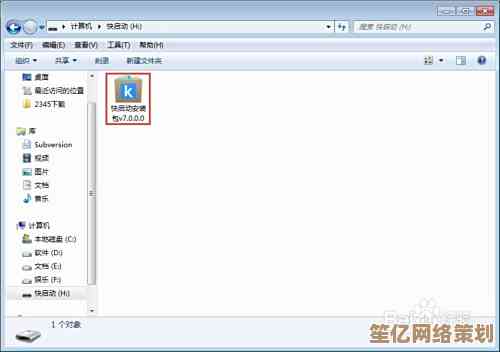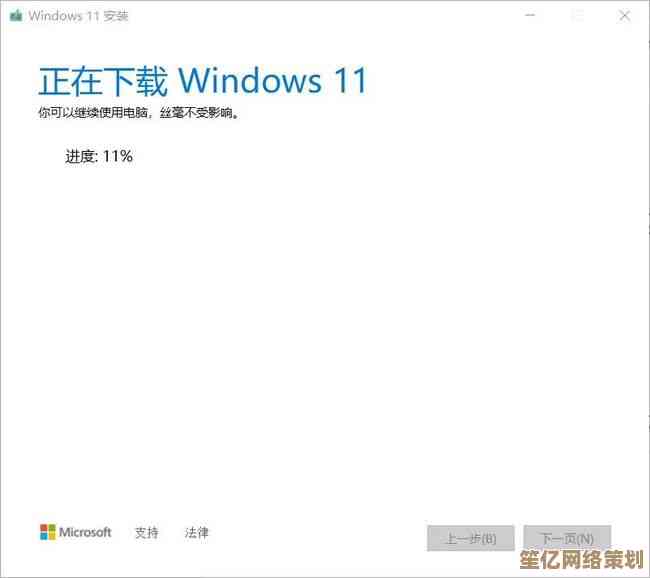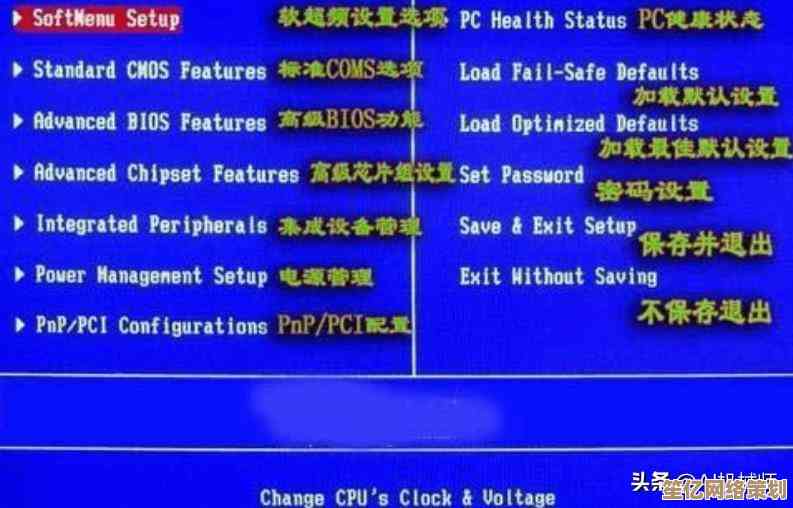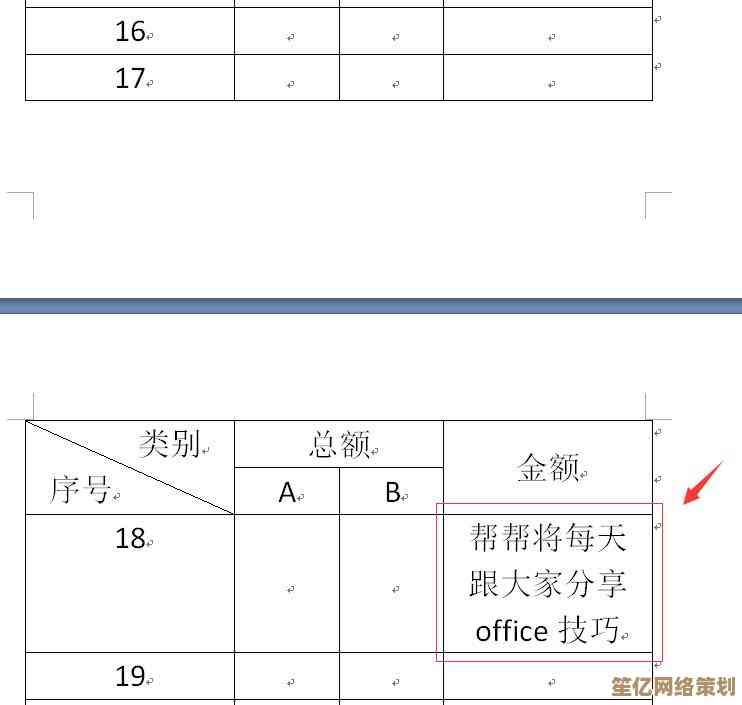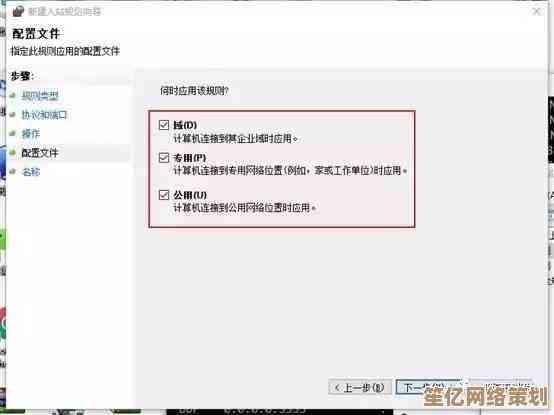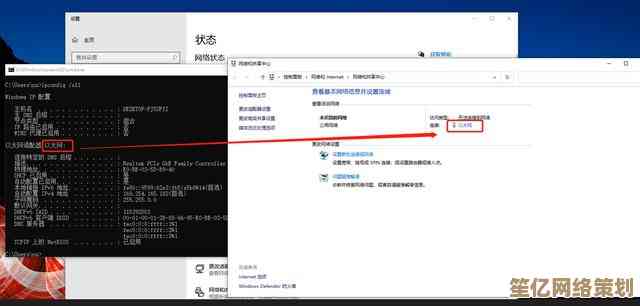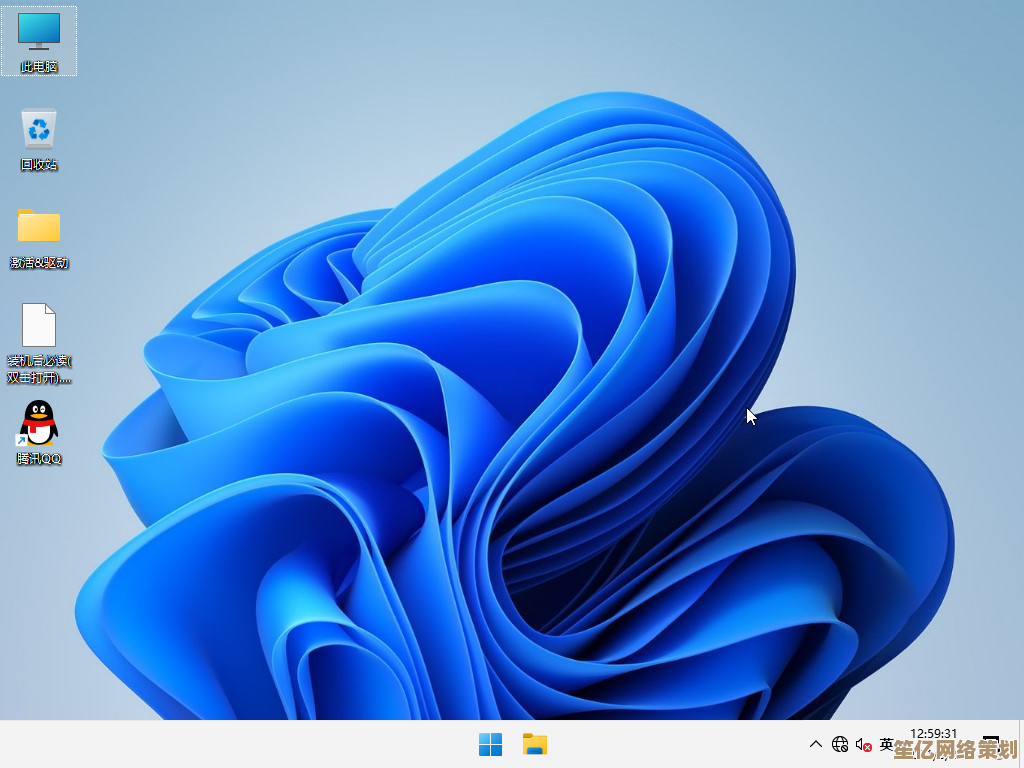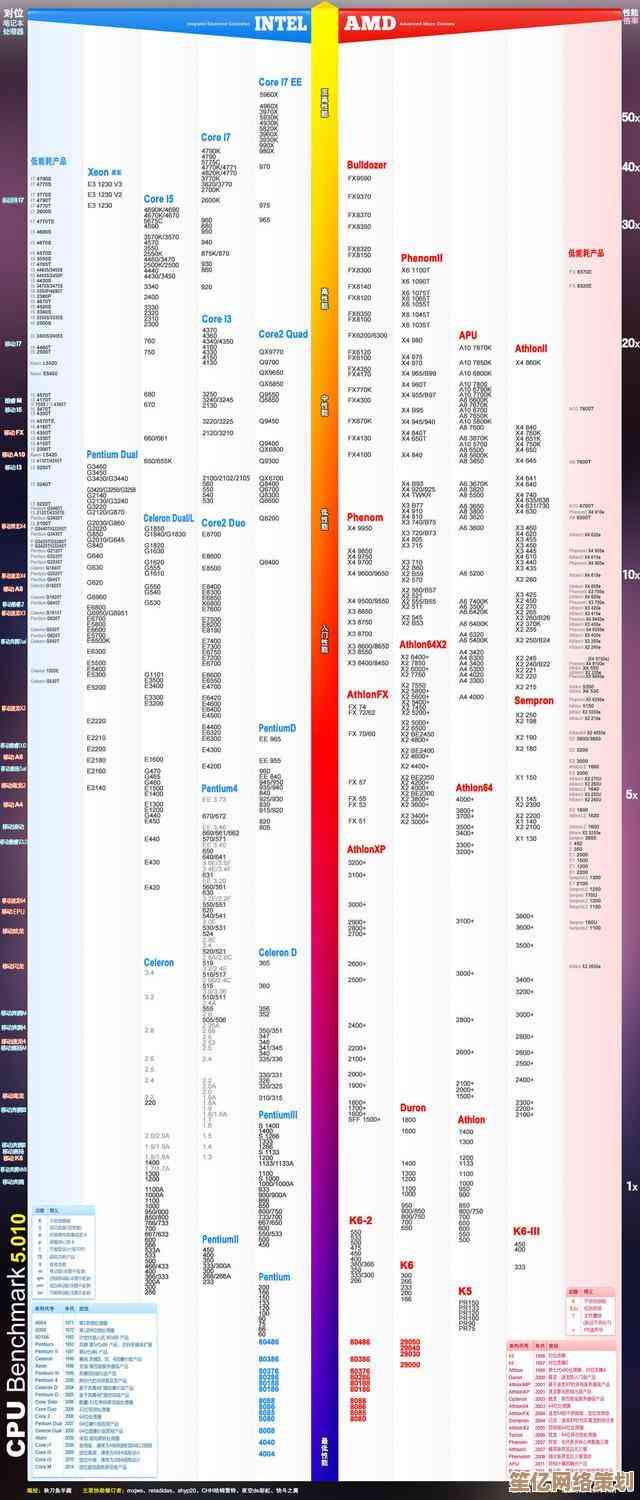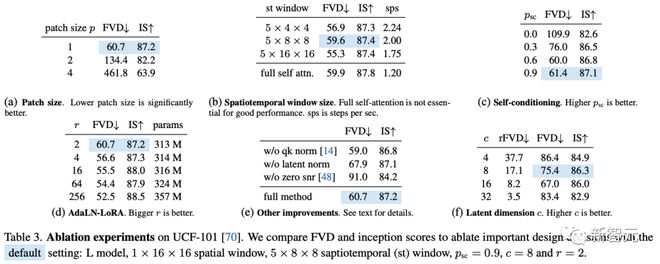Windows 11系统IP地址设置步骤详解
- 问答
- 2025-10-18 12:24:43
- 3
哎,说到给Win11设置IP地址 这事儿吧,有时候真觉得挺烦的,明明感觉点几下就行,但真到要自己动手的时候,又得愣住想半天:诶,那个“属性”到底藏在哪个菜单底下来着?🤔 尤其是当你急着要连个打印机,或者搞点局域网共享文件的时候,那个自动获取的IP老是跟你闹别扭,不给你个固定地址,整个网络环境都感觉飘忽不定,特别不踏实。
所以今天,我就想着 干脆把这些零零碎碎的步骤理一理,用大白话聊清楚,你可能会发现,我写的不是那种一二三四的说明书,更像是一边回忆一边嘀咕的笔记,因为我自己设置的时候也常会卡壳,比如突然忘了下一步该点哪,或者手滑点错了还得退回重来……这种小尴尬,估计你也懂吧?
先说说为啥要手动设IP,大部分时候,咱们插上网线或者连上Wi-Fi,系统自己就能拿到地址,省心,但有些情况,比如你要开个服务器让朋友访问,或者公司里要求固定IP方便管理,这时候自动分配就靠不住了,它像住酒店,今天住这间房,明天可能就换了一间,而固定IP呢,就像自己家,门牌号永远不变,别人找你准没错,不过说实话,第一次设的时候,我盯着那一堆数字——什么IP地址、子网掩码、默认网关——头都大了,感觉像在解数学题,生怕填错一位就连不上网了。
好了,不扯远,直接上步骤,得找到网络设置的入口,对吧?Win11的界面和Win10有点不一样,更圆润了,但东西藏得有点深,我一般习惯用最直接的方法:右键点击任务栏右下角那个小电脑图标(或者Wi-Fi符号),选“网络和Internet设置”,如果找不到,也可以从开始菜单点设置,再选“网络和Internet”,哎,有时候我还会手贱直接按Win键然后乱输“网络设置”,靠搜索混过去,反正怎么顺手怎么来。
进去之后,你会看到“高级网络设置”这几个字,可能得往下滑一下才看到,点开它,然后找“更多网络适配器选项”——这个名字起得真绕口,其实就是老Windows里的“网络连接”窗口,点进去后,会蹦出一个列表,显示你的有线或无线连接,别慌,找到你正在用的那个(以太网”或“Wi-Fi”),右键点它,选“属性”。😅 说到这儿,我有次差点对着蓝牙网络属性点下去,结果白忙活半天,真是服了自己。
属性窗口里,一堆协议名称滚动条拉一下,找到“Internet协议版本 4 (TCP/IPv4)”,选中它,再点“属性”,这里默认是“自动获得IP地址”,咱们要改的就是这儿,点选“使用下面的IP地址”,然后就开始填数字了,啊,这部分最容易出错了……你得先知道路由器地址,一般是192.168.1.1或者192.168.0.1,可以在命令行里打ipconfig查“默认网关”那行,IP地址呢,得和网关在同一网段,比如网关是192.168.1.1,你就可以设成192.168.1.100(别和别的设备冲突就行),子网掩码常是255.255.255.0,DNS服务器可以填网关地址,或者用公共的像114.114.114.114。
填完记得点“确定”,然后关窗口,有时候变化不是立马生效的,我遇到过点了确定还是没连上,只好重启网络或者禁用再启用适配器。🙄 这种小毛病最磨人了,但多数时候等等就好。
要是设错了上不了网,别怕,改回自动获取一般就能恢复,手动设IP的好处是稳定,尤其玩局域网游戏或者传大文件时,延迟会低些,不过现在很多路由器支持DHCP绑定,也能达到类似效果,看个人习惯吧。
Win11设IP不算难,但细节得多留意,我写的时候可能漏了点啥,毕竟每个人网络环境不同,如果遇到问题,多试几次或者搜搜教程,总能搞定,希望这点碎碎念对你有帮助啦!🚀
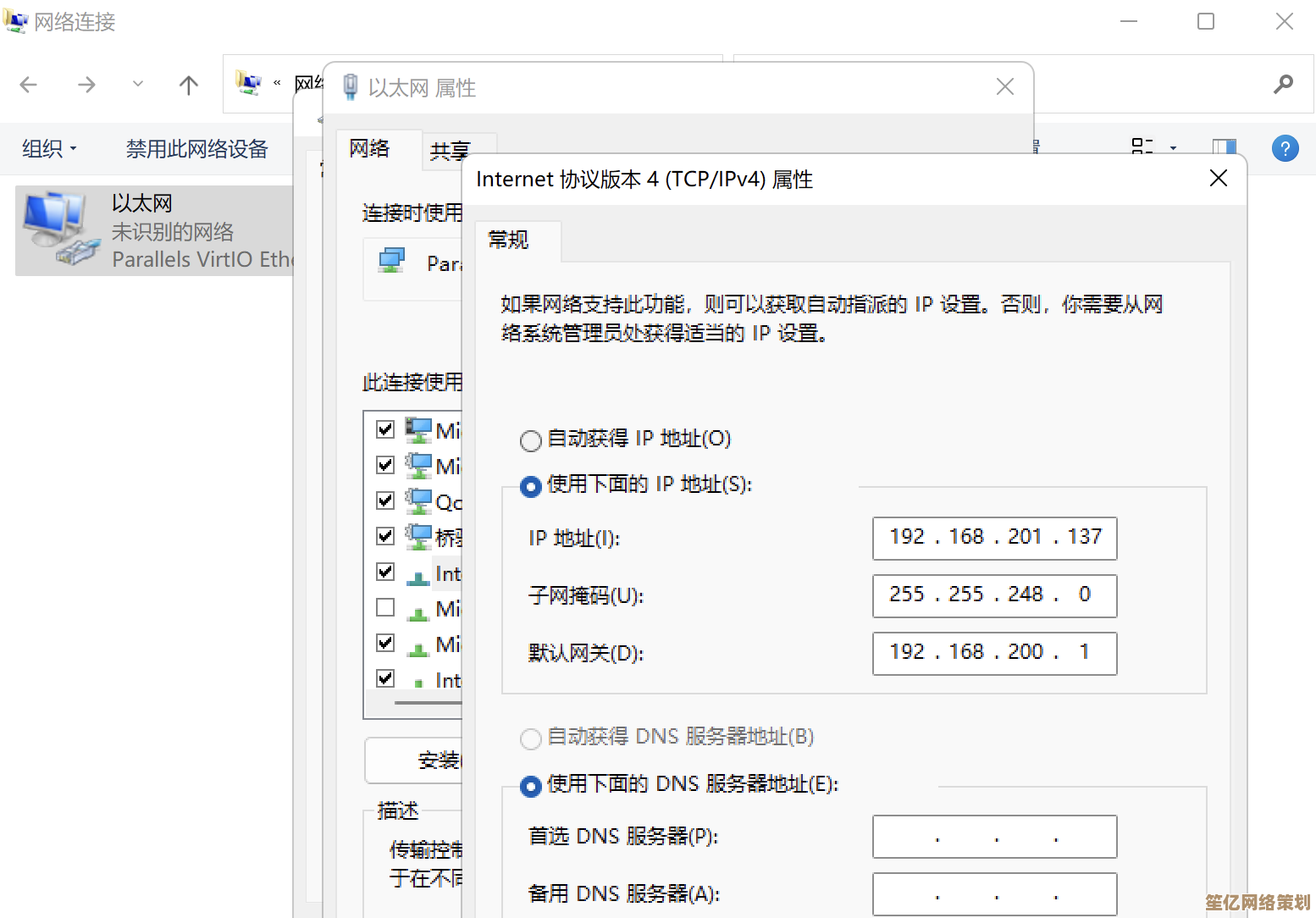
本文由黎家于2025-10-18发表在笙亿网络策划,如有疑问,请联系我们。
本文链接:http://www.haoid.cn/wenda/31176.html